ジョイント チェーン中の、すでに IK アニメーションが割り当てられている個々のジョイントを回転またはキー設定したい場合は、IK/FK コントロール(Ik Fk Control)をオンにしてください。詳細については、IK ハンドルを参照してください。
FK から IK へのアニメーション ブレンドを作成するには
最後の純粋な FK キーと最初の純粋な IK キーの間にはアニメーション時間がないので、FK アニメーションは IK に即座に(ブレンドせずに)切り替わります。
腕を前後に振る FK アニメーションと手を振る IK アニメーションをブレンドします。
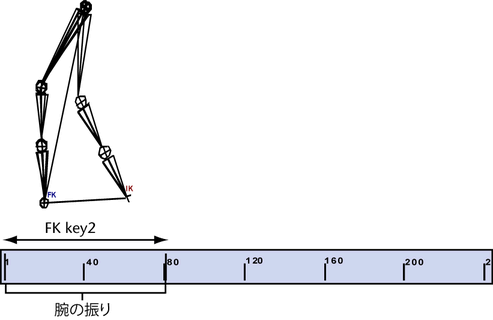
歩きながら腕を振る単純なアニメーションは、腕のジョイント チェーンのルート(肩のジョイント)を選択し、Z 軸に沿って回転させ、ジョイントにキーを設定して作成します。このようにして、基本となる FK アニメーションを作成します。
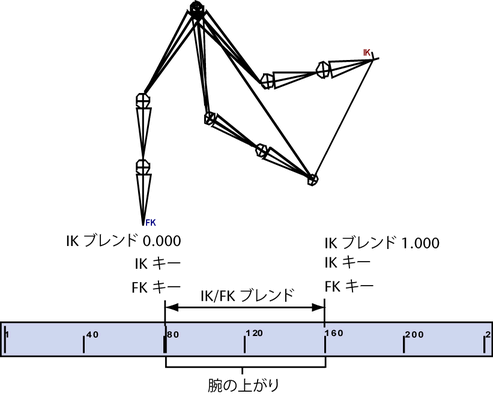
FK アニメーション シーケンスの最初と最後で IK ハンドルと肩のジョイントにキー設定することで、この FK アニメーションのシーケンスが、腕を振るという方向を持ったモーションにブレンドされます。また、カレント タイム インジケータを動かしてブレンド領域を作成し、IK ブレンドの値を 1.000 (純粋な IK)に変更します。次に、肩のジョイントおよび IK ハンドルにキーを再設定します。純粋な FK と IK アニメーションの間にある領域、つまりブレンド領域で 0.000 から 1.000 の間のアニメーションが IK ソルバによって補間されます。
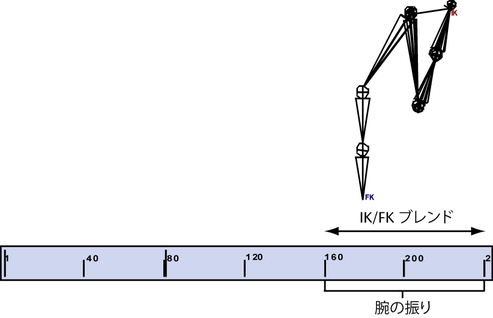
IK ブレンドの値が 1.000 になると、純粋な IK アニメーションに達します。キーを設定する間、IK ハンドルが移動および回転し、腕を振るアニメーションが作成されます。
腕を振るアニメーションが完成したら、アニメーションを純粋な FK に再設定します(他のブレンド領域を使用して、IK ブレンドの値を 0.000 に変更します)。この結果、腕を前後に振って(FK)手を振り(IK)、再度腕を前後に振る動き(FK に戻る)に戻るようなアニメーションになります。
(FK が IK/FK キーの設定(Set IK/FK Key)で制御されているかどうかに関わらず)FK アニメーションに IK を挿入するには
上の 2 つの手順で設定したキーをバウンド キーと呼びます。この 2 つのキーの間にどのようなキーを設定しても、キーで囲まれた範囲外にあるアニメーションを変更しないからです。
IK/FK キーの設定(Set IK/FK Key)で制御される IK アニメーションに FK を挿入するには
上の 2 つの手順で設定したキーをバウンド キーと呼びます。このキーは、2 つのキーの間にどのようなキーを設定しても、キーで囲まれた範囲外にあるアニメーションが不注意で変更されないようにします。
IK/FK キーの設定(Set IK/FK Key)で制御されない IK アニメーションに FK を挿入するには
上の 2 つの手順で設定したキーをバウンド キーと呼びます。このキーは、2 つのキーの間にどのようなキーを設定しても、キーで囲まれた範囲外にあるアニメーションが不注意で変更されないようにします。
FK を使ったアニメートを行った後で、アニメート > IK/FK キー > IK ソルバの有効化(Animate > IK/FK Keys > Enable IK Solver)をオンにすると、ジョイント チェーンが望ましくない位置にフリップすることがあります。ジョイント フリップを解除して、IK ソルバの有効化(Enable IK Solver)をオンにしたときにフリップしないようにするには、以下の手順を実行します。
IK ソルバをオンにした後で予期しないジョイントのフリッピングを削除するには